استبدل مربع حوار Windows 10 Metro Print بمربع حوار Windows 8
في نظام التشغيل Windows 10 ، قدمت Microsoft مربع حوار طباعة جديدًا للتطبيقات العالمية. بخلاف Windows 8 الذي يحتوي على لوحة طباعة انزلقت في الجانب الأيمن ، يعرض Windows 10 مربع حوار طباعة أعلى التطبيق لا يمكن نقله. إذا كنت تحب لوحة طباعة Windows 8 أكثر من مربع الحوار الجديد في Windows 10 ، فمن الممكن استعادة لوحة الطباعة مرة أخرى باستخدام قرص التسجيل البسيط.
الإعلانات
إليك كيف يبدو مربع حوار الطباعة في نظام التشغيل Windows 10:

وهنا هو واحد لنظام التشغيل Windows 8: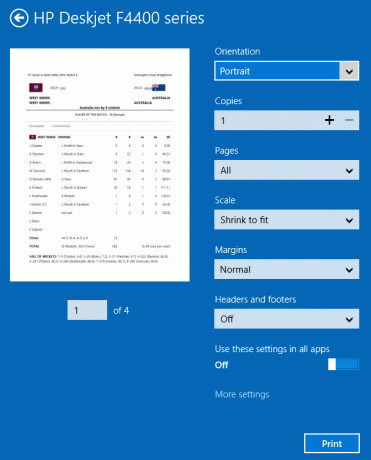
عند محاولة طباعة بريد إلكتروني على سبيل المثال باستخدام زر "الإجراءات" في الجزء العلوي الأيسر من البريد الإلكتروني ، فإن ملف يظهر مربع الطباعة في نظام التشغيل Windows 10 في موضع منخفض جدًا على الشاشة بحيث لا يمكنك النقر فوق الطباعة زر. لا يمكن حتى سحب مربع الحوار لأعلى. لا توجد طريقة لتغيير حجم مربع حوار الطباعة أيضًا. في مثل هذه الحالة ، قد تساعد لوحة طباعة Windows 8 لأنها تنزلق من اليمين.
لتمكين نفس اللوحة في نظام التشغيل Windows 10 ، عليك القيام بما يلي.
كيفية تمكين لوحة الطباعة المشابهة لنظام التشغيل Windows 8 في نظام التشغيل Windows 10
- افتح محرر التسجيل.

- انتقل إلى مفتاح التسجيل التالي:
HKEY_LOCAL_MACHINE \ SOFTWARE \ Microsoft \ Windows NT \ CurrentVersion \ Print
نصيحة: انظر كيفية القفز إلى مفتاح التسجيل المطلوب بنقرة واحدة.
- قم بإنشاء قيمة DWORD جديدة 32 بت هنا وقم بتسميتها EnableModernPrintDialog.ملحوظة: حتى لو كنت تقوم بتشغيل Windows 64 بت، ما زلت بحاجة إلى إنشاء قيمة DWORD 32 بت. اترك بيانات القيمة الخاصة به على أنها 0
يؤثر هذا القرص على تطبيقات Universal (Metro) فقط ولن يغير مربع حوار طباعة Win32 لتطبيقات سطح المكتب الكلاسيكية التي يمكن نقلها بسهولة.
يمكنك تنزيل ملفات التسجيل الجاهزة للاستخدام لتوفير وقتك وتجربة هذه الخدعة.
تنزيل ملفات التسجيل
هذا كل شيء.


